- A+
《三角洲行动》显存不足?一文搞定“其他应用占用显存过高”
不少玩家在体验《三角洲行动》这款备受期待的战术射击游戏时,都或多或少遇到过“其他应用占用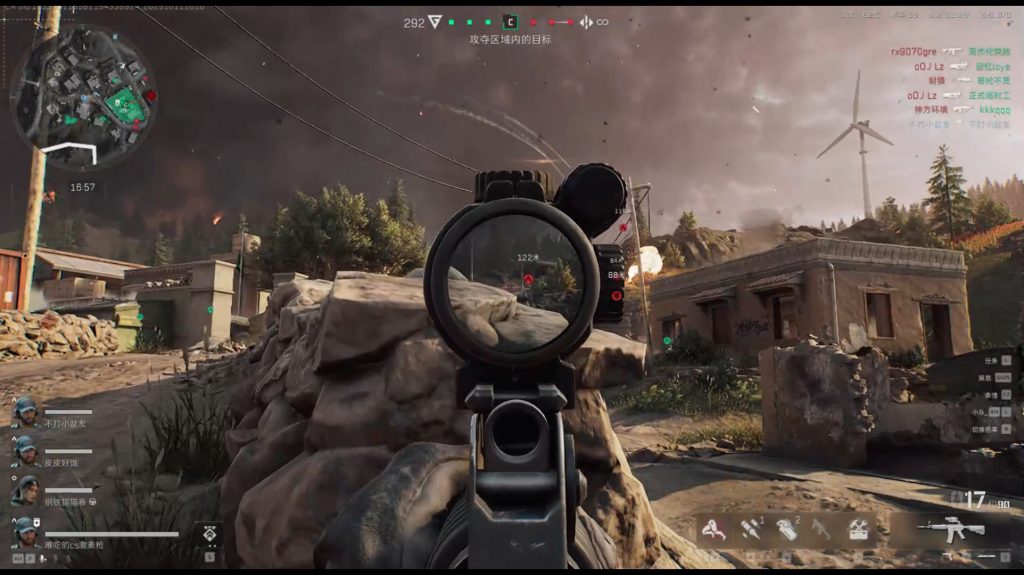 显存过高”的提示,这一问题常常导致游戏帧率下降、画面卡顿,甚至闪退,极大影响了游戏沉浸感。其实,这个问题并非无解,通过一系列优化设置,大部分玩家都能够有效缓解乃至彻底解决这一困扰,从而享受流畅的游戏体验。
显存过高”的提示,这一问题常常导致游戏帧率下降、画面卡顿,甚至闪退,极大影响了游戏沉浸感。其实,这个问题并非无解,通过一系列优化设置,大部分玩家都能够有效缓解乃至彻底解决这一困扰,从而享受流畅的游戏体验。
一、 降低游戏内画面设置,立竿见影
最直接也是最有效的解决方法,就是从游戏本身的画面设置入手。过高的画质选项会给显卡带来巨大负担,特别是对于显存容量有限的玩家来说,适当“减负”是提升游戏帧率的关键。
-
调整分辨率与缩放: 适当降低游戏分辨率,或者将“分辨率缩放”调整至70%-85%之间,可以在保证画面清晰度的同时,显著提升性能。
-
优化纹理与阴影质量: “纹理质量”是显存消耗大户,建议根据显存容量调整为中或低。同时,关闭或调低“动态阴影”和“环境光遮蔽”等选项,也能有效减少GPU的负载。
-
关闭不必要的特效: 诸如“动态模糊”、“体积光”等虽然能增强视觉效果,但同样会消耗大量系统资源。 在追求流畅度的前提下,可以考虑关闭这些非必要的特效。
二、 清理后台“偷”资源的应用程序
很多时候,问题的根源在于后台运行的其他程序正在和《三角洲行动》争抢宝贵的显存和系统资源。
-
关闭高占用程序: 在启动游戏前,务必通过任务管理器(快捷键Ctrl+Shift+Esc)检查并关闭不必要的后台应用程序。 常见的“资源大户”包括浏览器(尤其是打开了多个标签页的情况)、视频播放器、直播软件、下载工具以及各类通讯软件。
-
优化启动项: 检查电脑的启动项,禁用那些开机自启但非必要的软件,从根源上减少后台程序的数量。
-
注意安全与杀毒软件: 部分安全卫士或杀毒软件的实时扫描功能也可能占用较高资源,可以尝试在游戏时将其设置为“游戏模式”或暂时关闭部分监控功能。
三、 优化系统与驱动,发挥硬件最大潜能
一个干净、高效的系统环境是保障游戏流畅运行的基础。
-
更新显卡驱动: 显卡制造商会不断发布新的驱动程序来优化对新游戏的支持。 务必前往NVIDIA、AMD或Intel的官方网站,下载并安装与你显卡型号匹配的最新驱动,这能显著提升游戏兼容性和性能表现。
-
调整电源管理模式: 在显卡控制面板中(如NVIDIA控制面板),将电源管理模式设置为“最高性能优先”,可以确保显卡在游戏时全力输出。
-
设置游戏优先级: 在任务管理器中,找到《三角洲行动》的游戏进程,右键点击并选择“设置优先级”为“高”,可以确保系统将更多的CPU资源分配给游戏。
四、 硬件配置检查与虚拟内存设置
如果以上方法都尝试过后问题依旧,那么可能需要审视一下自己的电脑配置是否满足游戏的需求。
-
检查硬件配置: 对照官方公布的PC配置要求,检查自己的CPU、内存和显卡是否达到推荐标准。 如果硬件性能不足,尤其是在显存容量方面有短板,那么遇到显存不足的提示就在所难免。
-
调整虚拟内存: 当物理内存和显存不足时,系统会使用硬盘空间来模拟内存,即虚拟内存。 遇到相关提示时,可以适当增加虚拟内存的大小,但需要注意,这并非长久之计,其性能远不如物理内存。
通过以上四个方面的排查与优化,绝大多数“其他应用占用显存过高”的问题都能够得到有效解决。从优化游戏设置到清理后台程序,再到更新驱动和检查硬件,一步步操作下来,相信你的《三角洲行动》之旅将会变得更加顺畅。


